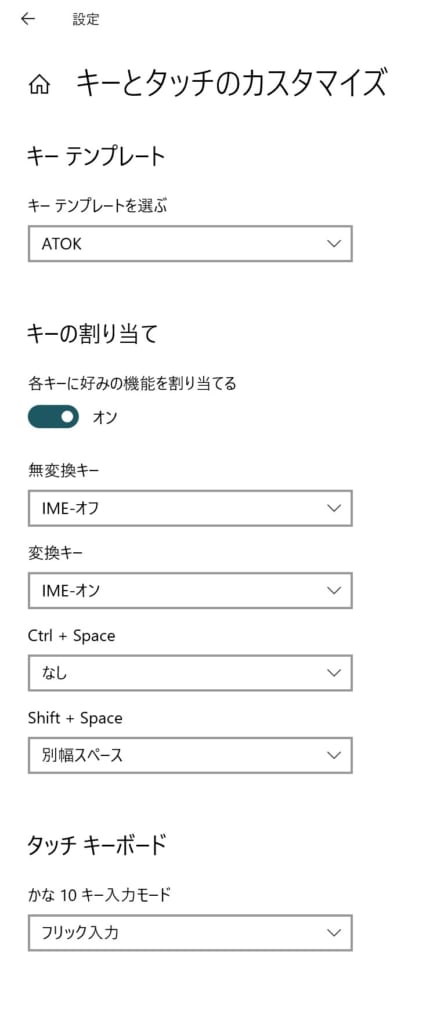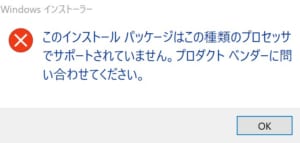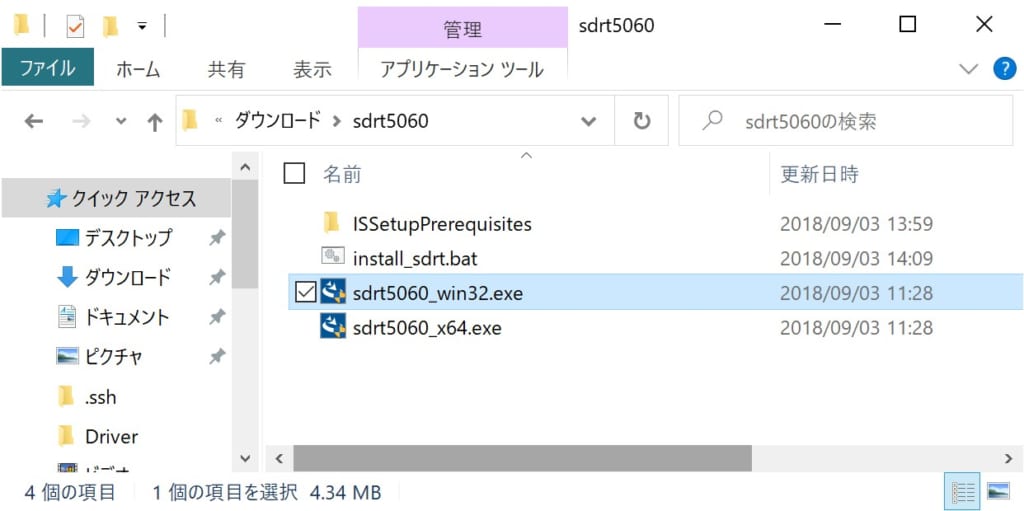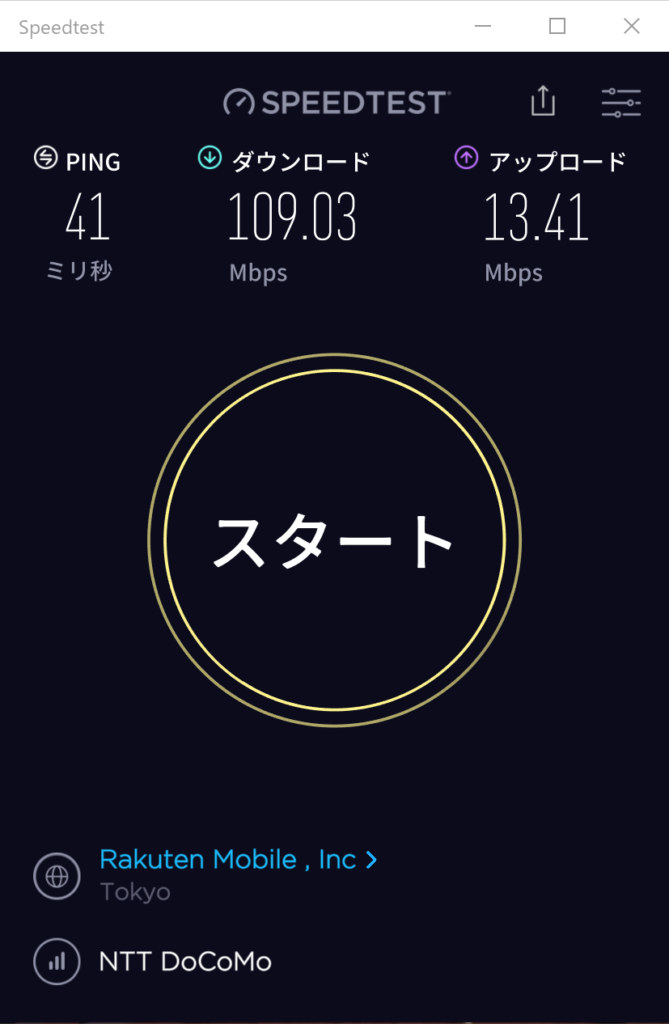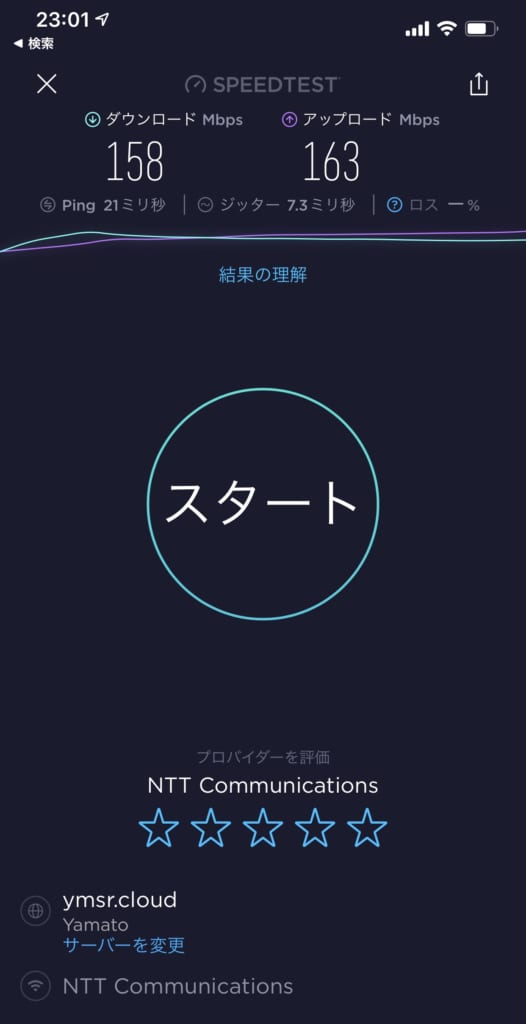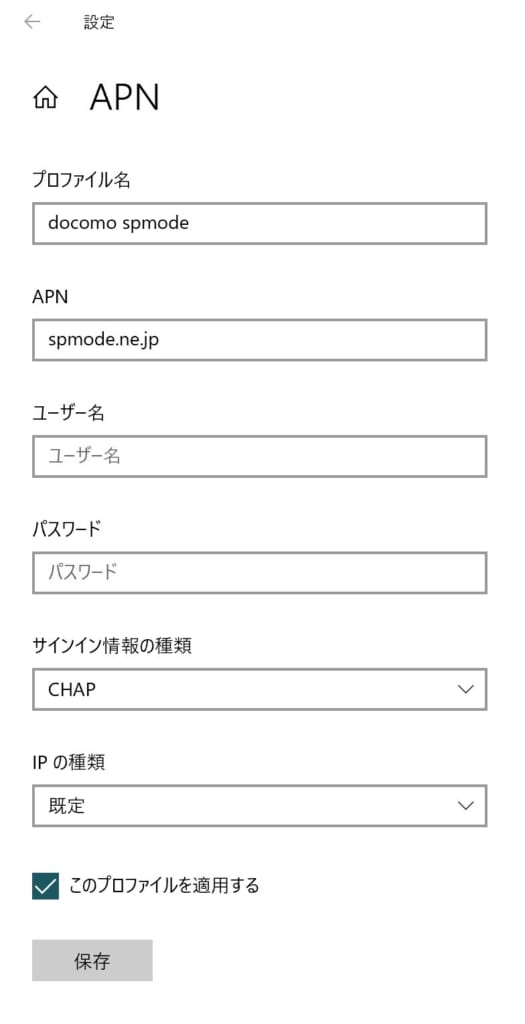Surface Pro Xの日本語入力周りについて少しアップデートがありました。
個人的事情、環境も含め現状のおさらいとして、
- ATOKで32bitアプリへの入力はできるがArmネイティブアプリに対しては起動せず入力できない
- IME ON/OFFを変換/無変換キーに非トグルでアサインしたいが、MS-IMEでそれをしてもいまひとつ不安定
という不満があります。せっかく(Pro Xでパフォーマンスやバッテリー保ちが向上するはずの)Chromium版EdgeのDev版にArmネイティブバージョンが出ているのに、日本語入力ができないのでは使い物になりません。ちなみに同じEdgeで32bit版(正式版)とArm版(β)で比較ベンチをした結果はこちら。
■Windows 10 2004 UpdateならATOKが使える?
まず価格.comにてInsider Programで「Windows 10 2004」入れてるけどATOK問題ない、という投稿がありました。Windows 10の2004というのは少し前まで20H1と呼ばれていたもので、20年の04月Updateで2004です。いまの1909 Updateの次ということですね。これがいまβ版というかSlow Ringというステージにあって、申し込めば先行してインストールすることができます。
なるほど、ATOKではなくWindows側のアップデートで(ATOKがArmソフトに対し入力できない問題が)解消するかもという視点はなかった。ということで書き込みを信じて早速アップデートしてみました。
が、ウチでは2004 Updateを入れてもダメでしたorz。念のためATOKをアンインストールしてから再インストールしても同じ。基本的に1909の時と状況は変わっていないように思えました。
■しかしMS-IMEの更新があった
さて、「やっぱりATOKダメだったから、またしばらくMS-IMEを使うか」と思っていると、またしても変換/無変換キーにON/OFFアサインをしたのがリセットされているのに気付きました。またかー、と思って再度設定をしようとすると、、
なんといわゆるUWP的な「設定」ウインドウの中で起動キーアサインが変更できるようになっていました。従来は昔ながらの「プロパティ」ウインドウを開いて、キーカスタマイズで、無数になるキーと機能とステータス(変換中文字列ありなしとか)を組み合わせて設定する方式でした。IME ONにするべきか「ひらがな」を割り当てるのかとかも悩ましい。
それが
- まずキーテンプレートとしてMS-IME/ATOKを選ぶ
- 次に「全/半」キー以外でMac派やUNIX派の人が使いたがりそうなキーアサインについて、IME ON/OFFを個別にアサインする(写真)
てな感じになっています。
これはシンプルで良いですね。早速、写真のように無変換キーにIMEオフ、変換キーにIMEオンをアサインしました(どちらかにトグル動作でアサインも可能)。そしてまだ短時間ですが実際の動作がとても安定している気がします。
これならば変換精度と辞書同期の有無などATOK独自の特徴をのぞけば、当面私の日本語環境、キーボード環境としてはかなりストレスが減りそうです。Surface Pro Xの満足度がまた1ランク上がった感あります。またWindows 10を2004にしたことによる不具合も今んところは遭遇してないです。
JustSystemsさんには是非「あれ、オレATOK Passport契約してなくても生きていけるんじゃね?」って気付いてしまう前に正式対応版を出してほしいものです。